Linux tabanlı sistemlerde özellikle Ubuntu gibi dağıtımlarda CD/DVD veya ISO dosyalarını bağlamak (mount etmek) oldukça yaygın bir işlemdir. Bu işlem bir diskin veya imaj dosyasının içeriğine erişmemizi sağlar.
Örneğin yazılım kurulum medyalarını incelemek, arşivlenmiş sistem imajlarını açmak veya ISO içindeki dosyaları kopyalamak için mount işlemi yapılır Bu makalemde hem fiziksel CD/DVD sürücülerini hem de ISO imaj dosyalarını Ubuntu üzerinde adım adım nasıl bağlayabileceğinizi öğreneceksiniz.
Fiziksel CD/DVD Diskini Mount Etme
Ubuntu genellikle takılan CD veya DVD’leri otomatik olarak algılar. Ancak bazı durumlarda (özellikle sunucu sürümlerinde veya GUI bulunmayan sistemlerde) manuel olarak mount etmeniz gerekir.
Adım 1: Sürücüyü Kontrol Etmek
Öncelikle sistemde CD/DVD sürücüsünün tanınıp tanınmadığını kontrol edin:
sudo blkid
Genellikle aşağıdaki aygıtlardan biri olarak görünür:

Adım 2: Mount Noktası Oluşturulması
Mount edilecek verilerin erişileceği bir klasör oluşturunuz.
sudo mkdir /media/cdrom
Adım 3: CD/DVD’yi Mount Edilmesi
Aygıtınızı doğru yolla bağlayın:
sudo mount /dev/sr0 /media/cdrom
Bu komut, CD içeriğini /media/cdrom dizinine erişilebilir hale getirir.
Adım 4: İçeriği Görüntüleyiniz.
Artık CD içerisindeki dosyalara erişebilirsiniz:
ls /media/cdrom
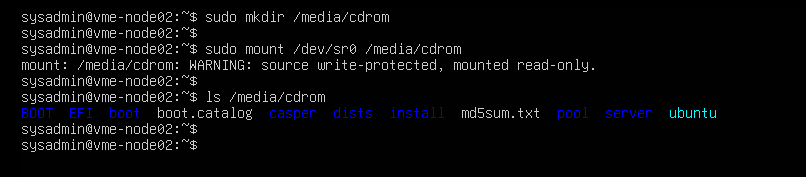
Adım 5: CD/DVD’yi Çıkarmak
İşlem tamamlandığında diski sistemden ayırın.
sudo umount /media/cdrom
Bu komut diski güvenli şekilde ayırır. Ardından fiziksel olarak çıkarabilirsiniz.

ISO Dosyasını Mount Etme
Eğer elinizde .iso uzantılı bir disk imajı varsa, bunu fiziksel CD’ye yazdırmadan doğrudan bağlayabilirsiniz. Bu yöntem hem daha hızlıdır hem de depolama testlerinde oldukça kullanışlıdır.
Adım 1: ISO Dosyasının Konumuna Gidiniz
Örneğin ISO dosyanız “/home/sysadmin/Deployment” klasörüne kopyalayınız.
cd /home/sysadmin/Deployment
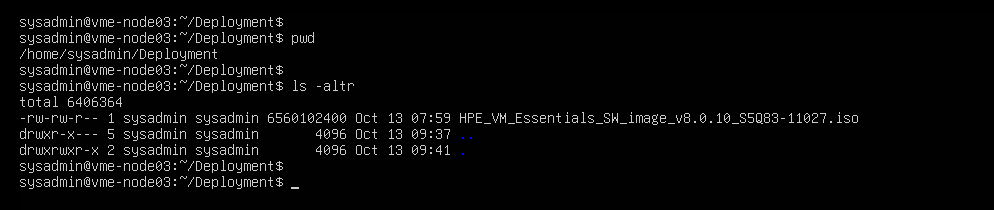
Adım 2: Mount Noktası Oluşturunuz
sudo mkdir /mnt/iso
Adım 3: ISO’yu Mount Ediniz
ISO dosyasını bağlamak için “loop” parametresi kullanılır:
sudo mount -o loop ubuntu.iso /mnt/iso
Açıklama:-o loop parametresi, sanal bir aygıt gibi davranarak ISO içeriğini doğrudan okumanızı sağlar.
Adım 4: ISO İçeriğini Görüntüleyiniz
ls /mnt/iso
İçerikte kurulum dosyaları, paketler veya sistem imajları görebilirsiniz.
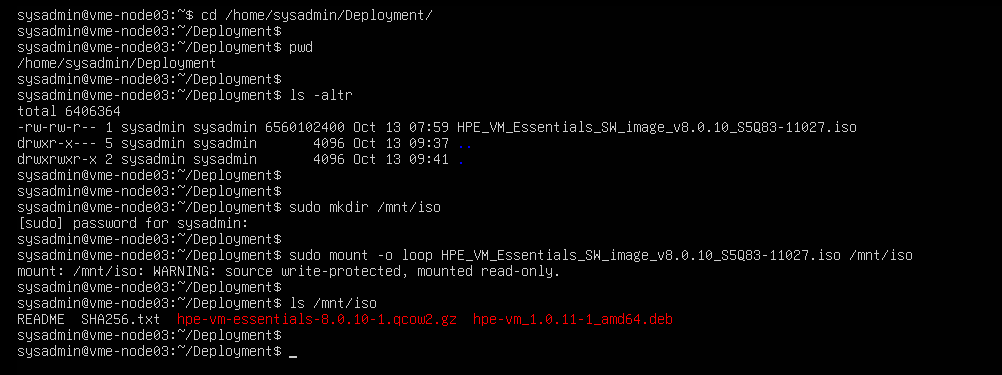
Adım 5: ISO’yu Ayırmak
İşiniz bittiğinde:
sudo umount /mnt/iso
